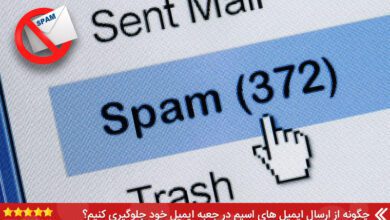از زمان شروع کار آیفون در سال ۲۰۰۷ ، اپلیکیشن آیتونز راه ارتباطی با گوشی های اپل را ایجاد کرد تا توانایی مدیریت و ریستور کردن از آن امکانپذیر شود.
اما تغییرات همیشه وجود داشته و این موضوع برای اپلیکیشن آیتونز هم در نظر گرفته شده است. با اینکه سال های طولانی آیتونز مورد استفاده قرار گرفته بود ، حالا اپل در سال ۲۰۱۹ قصد دارد که آیتونز را برای همیشه از بین برده و آن را به ۳ اپلیکیشن مجزا تبدیل کند.
بنابراین اگر از این پس نمی توانید از آیتونز استفاده کنید و یا به هر دلیلی نمی خواهید از آیتونز برای ریستور یا ریست آیفون استفاده کنید ، می توانید از این مقاله به راحتی توسط خود گوشی آیفون اقدام به ریست یا ریستور کنید. با تک تیپ همراه باشید.
تفاوت ریستور آیفون یا ریست آیفون در چیست؟
اغلب مردم کلمات ریستور و ریست را یا آشنایی ندارند یا جابجا می شناسند. هر دوی این کلمات متفاوت بوده و فرآیند و نتیجه همسانی ندارند. با ریست کردن دستگاه شما مانند روز اول می شود. عملیات ریست تمامی اطلاعات و داده های گوشی تان را حذف می کند و تاثیری روی نسخه سیستم عامل ندارد.
ریست گوشی معمولا انتخاب هایی برای ما قرار می دهد ، برای مثال می توانید انتخاب کنید که تنظیمات گوشی به حالت پیشفرض برگردد یا اطلاعات داخل کارت حافظه را پاک کنید یا داخل گوشی نگهدارید. همچنین اگر بخواهید می توانید تنظیمات شبکه ، کیبورد ، صفحه اصلی و موقعیت مکانی را هم ریست کرده و به حالت پیشفرض برگردانید.
اما ریستور کردن زمانی بکار می رود که گوشی آیفون دچار مشکلی شده است و با برگرداندن به حالت قبلی می توانیم مشکل بوجود آمده را برطرف کنیم. برای مثال با ارور کد های مختلفی مانند ۳۱۹۴, ۴۰۱۳, ۴۰۱۴, ۹ و ۵۱ روبرو شوید. به ۲ دلیل از ریستور می توان استفاده کرد :
۱- ریستور یا بازیابی گوشی آیفون برای حل مشکلات نرم افزاری پیش آمده
۲- بازیابی یا ریستور آیفون برای برگرداندن اطلاعات حذف شده و از دست رفته
چگونه آیفون را بدون آیتونز ریست کنیم؟
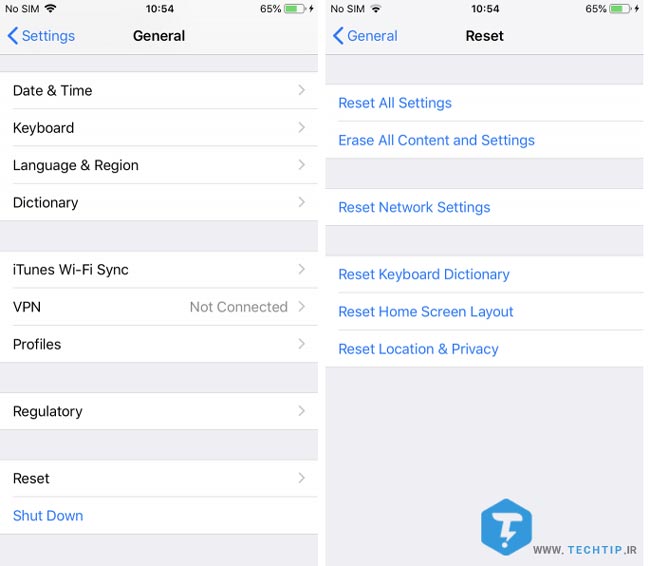
مراحل و فرآیند مربوطه برای ریست فکتوری آیفون بدون آیتونز آسان بوده و نیازی به انجام مراحل سخت ندارید. بر این فرض که تنظیمات گوشی به درستی کار می کند ، بدین منظور مراحل زیر را طی کنید :
۱- ابتدا دستگاه را روشن کرده و اطمینان حاصل کنید که به آیتونز متصل نیستید.
۲- وارد تنظیمات | Settings گوشی شوید.
۳- در نهایت به مسیر General > Reset بروید.
خواهید دید که انتخاب های متفاوتی برای ریست کردن در اختیار شما قرار داده شده است. اگر قصد دارید گوشی آیفون خود را به صورت کلی و ریست فکتوری کنید باید گزینه Erase All Content and Settings را انتخاب کنید. در غیر اینصورت می توانید از گزینه های دیگر استفاده کنید :
- Reset All Settings : ریست تمامی تنظیمات انجام شده در گوشی آیفون
- Erase All Content and Settings : فکتوری ریست آیفون
- Reset Network Settings : ریست تنظیمات شبکه آیفون
- Reset Keyboard Dictionary : ریست دیکشنری کیبورد
- Reset Home Screen Layout : ریست چیدمان برنامه های صفحه اصلی
- Reset Location & Privacy : ریست آیفون در قسمت های موقعیت مکانی یا مسائل امنیتی
با توجه به نوع ریست پیش از شروع عملیات باید رمز عبور را وارد کرده و ممکن است چند دقیقه طول بکشد.
چگونه گوشی آیفون را بدون iTunes ریستور کنیم
اگر قصد دارید گوشی آیفون خود را بدون استفاده از iTunes ریستور کنید ، مراحلی که باید انجام دهید کمی نسبت به روش قبلی سخت می باشد. برای شروع باید ابتدا از برنامه های ساخته شده استفاده کنید. برخی از آن ها که به ترتیب FonePaw ، dr.fone و Tenorshare می باشد.
در این مقاله به آموزش استفاده از FonePaw می پردازیم. مراحلی که طی می کنید مانند ۲ برنامه دیگر بوده و نباید نگرانی ای داشته باشید. بنابراین اگر قصد دارید از برنامه دیگری استفاده کنید هم می توانید از این آموزش بهرهمند شوید.
آموزش ریستور آیفون غیرفعال شده بدون استفاده از آیتونز
همانطور که در بالا گفته شد ، ۲ دلیل برای ریستور کردن گوشی آیفون وجود دارد ، FonePaw به هر ۲ دلیل زیر برای گوشی های آیفون موجود می باشد :
- اگر گوشی آیفون تان غیرفعال یا قفل شده باشد
- اگر قصد دارید اطلاعات تان را بازیابی کنید
ابتدا قصد داریم به آموزشی بپردازیم که گوشی آیفون قابل کار کردن نیست و دچار مشکل شده است. برای شروع باید برنامه FonePaw iOS System Recovery را دانلود کنید. این برنامه شامل ۲ نسخه رایگان و پولی می باشد. نسخه رایگان همانطور که انتظار می رود شامل محدودیت هایی می باشد که کاربر تا پرداخت نکردن نمی تواند از آن ها بهرهمند شود. اما برای انجام یک فرآیندی که نیاز داریم نسخه رایگان کافی است. اما اگر قصد دارید نسخه کامل برنامه را خریداری کنید می توانید $۵۰ پرداخت کنید. این برنامه در نسخه های ویندوز و مک عرضه شده است.
پس از اینکه برنامه را دانلود کرده و نصب کردید ، گوشی آیفون را با استفاده از کابل به کامپیوتر خود متصل کنید. اتصال گوشی به کامپیوتر باید بصورت کابلی بوده و بصورت بی سیم مانند بلوتوث یا وای فای امکانپذیر نیست. در مرحله بعد اینکه گوشی شما چه موقعیتی داشته باشد (قفل شده یا غیرفعال شده) مراحل متفاوت می باشد.
- Recovery mode : پس از اینکه توسط برنامه شناخته شد که گوشی تان برای ریکاوری آماده شده است روی Confirm کلیک کنید.
- Disabled : اگر گوشی تان غیرفعال شده باشد ، باید روی Advanced Mode کلیک کنید. مراحلی بصورت تصویری به نمایش داده خواهد شد که باید انجام دهید.
پس از اینکه مراحل بالا را انجام دادید باید مشخصات گوشی خود مانند نام ، مدل را بنویسید. همچنین باید مشخص کنید که چه نسخه ای از iOS را قصد دارید نصب کنید.
بعد از اینکه احساس کردید تمامی اطلاعات وارد شده صحیح می باشد کافیست روی Repair کلیک کنید تا مراحل ریستور گوشی آیفون شروع شود.
آموزش بازیابی اطلاعات گم شده گوشی های آیفون با ریستور بدون آیتونز
اگر هر نوع فایل مانند عکس ، فیلم و … را به اشتباه از گوشی خود پاک کرده باشید ، احتمال بازیابی فایل مورد نظر زمانی امکانپذیر است که سریعا اقدام کرده باشید. اینبار هم با استفاده از ابزار هایی که برنامه FonePaw ایجاد کرده است می توانید ریستور عکس یا فیلم و … را روی گوشی آیفون خود انجام دهید. از این برنامه یک نسخه رایگان و یک نسخه $۶۰ وجود دارد که برای ویندوز و مک عرضه شده است.
بدین منظور برای بازیابی فایل های پاک شده مراحل زیر را طی کنید :
۱- ابتدا برنامه FonePaw iPhone Data Recovery را با توجه به سیستم عاملی که دارید دانلود کنید.
۲- با توجه نیازی که دارید روی گزینه های Recover from iTunes Backup File ، Recover from iCloud Backup File یا Scan iPhone data کلیک کنید.
۳- بعد از اینکه اسکن انجام شد ، فایل هایی که قصد دارید را انتخاب کرده و بازیابی کنید.
۴- در نهایت روی Recover کلیک کنید.
آموزش ریستور و ریست گوشی آیفون بصورت خلاصه
بصورت خلاصه برای ریست یا ریستور گوشی های آیفون باید مراحل زیر را طی کنید :
- ریست کردن گوشی به معنی این است که همه چیز را مانند روز اول یا فکتوری ریست کنید. همانطور که در بالا گفته شد از داخل خود گوشی می توانید این عملیات را به راحتی انجام دهید. البته اگر گوشی آیفون تان غیرفعال شده باشد انجام چنین کاری امکانپذیر نیست.
- بازیابی یا ریستور کردن آیفون راهی ساده و بهینه برای این است که اطلاعات خود را بازیابی کنید و یا در صورتی که به مشکلی خورده باشید می توانید با ریستور کردن به نسخه قبلی برگشته و مشکلی فعلی را نداشته باشید.
- برای اینکه آیفون را بدون آیتونز ریستور کنید ، باید از برنامه های ایجاد شده مانند FonePaw استفاده کنید.